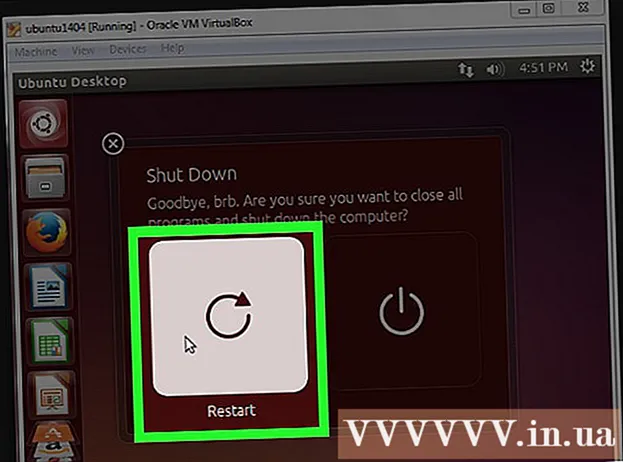Autore:
Helen Garcia
Data Della Creazione:
17 Aprile 2021
Data Di Aggiornamento:
1 Luglio 2024

Contenuto
In questo articolo, ti mostreremo come convertire un file XML in un file Excel su un computer.
Passi
Metodo 1 di 2: Windows
 1 Avvia Excel. Apri il menu Start e fai clic su Tutte le app> Microsoft Office> Excel.
1 Avvia Excel. Apri il menu Start e fai clic su Tutte le app> Microsoft Office> Excel.  2 Clicca su File. Troverai questa opzione nell'angolo in alto a sinistra.
2 Clicca su File. Troverai questa opzione nell'angolo in alto a sinistra. - In Excel 2007, fare clic sul pulsante rotondo con il logo di Microsoft Office.
 3 Clicca su Aprire. Si aprirà la finestra Esplora.
3 Clicca su Aprire. Si aprirà la finestra Esplora.  4 Fare doppio clic sul file XML. A seconda del formato del file, potrebbe essere necessario eseguire ulteriori passaggi per aprire il file:
4 Fare doppio clic sul file XML. A seconda del formato del file, potrebbe essere necessario eseguire ulteriori passaggi per aprire il file: - Se viene visualizzata la finestra Importa XML, il file fa riferimento ad almeno un foglio di stile XSLT. Fare clic su "Apri file senza foglio di stile" per selezionare un formato standard oppure fare clic su "Apri file con foglio di stile" per formattare i dati in base al foglio di stile.
- Se viene visualizzata la finestra Apri XML, fare clic su Come libro di sola lettura.
 5 Apri il menu File.
5 Apri il menu File. 6 Clicca su Salva come.
6 Clicca su Salva come. 7 Passa alla cartella in cui salverai il file.
7 Passa alla cartella in cui salverai il file. 8 Si prega di selezionare Cartella di lavoro di Excel nel menu Tipo di file.
8 Si prega di selezionare Cartella di lavoro di Excel nel menu Tipo di file. 9 Clicca su Salva. Il file XML verrà convertito in un file Excel.
9 Clicca su Salva. Il file XML verrà convertito in un file Excel.
Metodo 2 di 2: macOS
- 1 Avvia Excel. Si trova nella cartella Applicazioni.
- Excel per macOS non ti consente di importare dati XML da un altro file, ma puoi aprire un file XML lì.
- 2 Apri il menu File. Lo troverai nella parte superiore dello schermo.
- 3 Clicca su Aprire. Si aprirà una finestra del Finder.
- 4 Seleziona il file XML. Per fare ciò, vai alla cartella con questo file, quindi fai clic su di esso.
- 5 Clicca su ok. Il file XML si aprirà in Excel.
- 6Apri il menu File.
- 7Clicca su Salva come.
- 8Immettere un nome per il file.
- 9Si prega di selezionare .CSV nel menu Tipo di file.
- 10 Clicca su Salva. Il file XML verrà salvato in formato CSV.